Dette er en mindre fejl, der er rettet ved at logge ud og logge ind igen
- For at rette Bitwarden-fejlen kan ikke dekryptere, nogle gange skal du bare manuelt synkronisere din boks.
- I nogle tilfælde skal du geninstallere Bitwarden-browserudvidelsen for at løse dette problem.
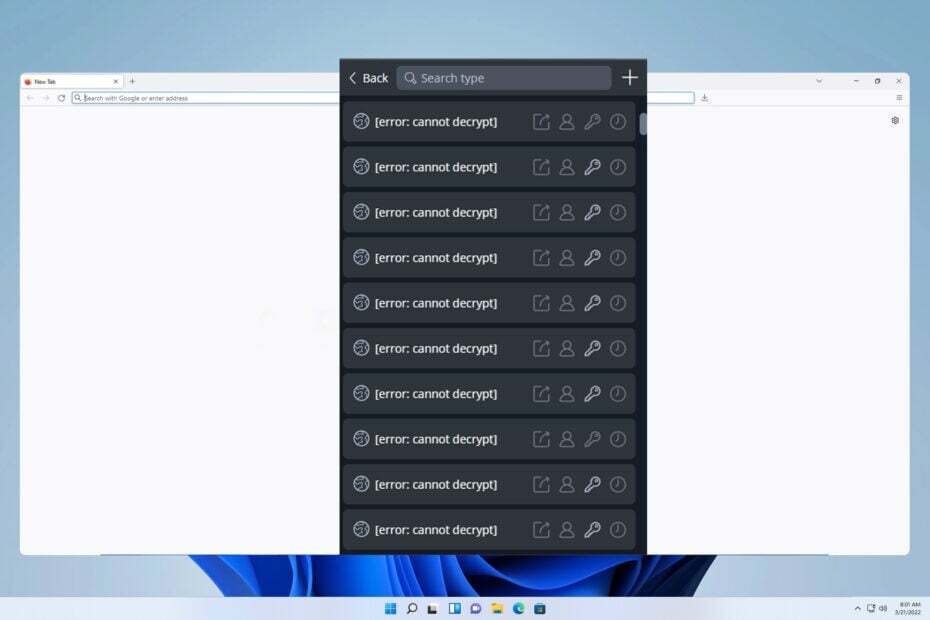
Mange erfarne Bitwarden kan ikke dekryptere fejlmeddelelse, og hvis dette problem opstår, vil du ikke være i stand til at se og skelne mellem dine gemte logins. Dette vil gøre det næsten umuligt at logge ind på visse tjenester.
Dette er et stort problem, især hvis du ikke kan få adgang til din arbejds- eller bankkonto, men der er et par løsninger, som du kan bruge til at løse dette problem.
- Hvordan retter jeg fejl: Kan ikke dekryptere i Bitwarden?
- 1. Log ud og log ind igen
- 2. Synkroniser din boks
- 3. Geninstaller udvidelsen
- Tips til gode adgangskodevaner og sikkerhedspraksis
Hvordan retter jeg fejl: Kan ikke dekryptere i Bitwarden?
1. Log ud og log ind igen
- Klik på Bitwarden-browserudvidelsesikonet i din browser.
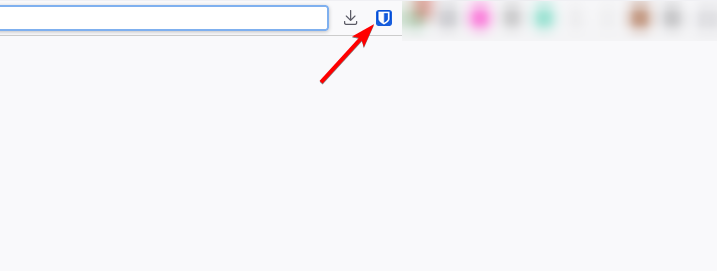
- Klik derefter på Indstillinger ikon i nederste højre hjørne.
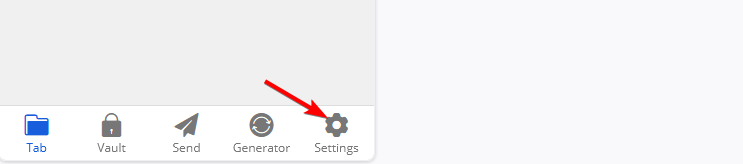
- Vælg Log ud mulighed.
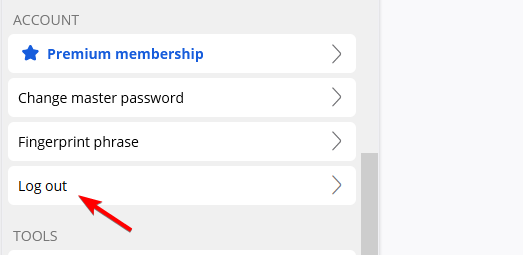
- Når bekræftelsesdialogen vises, skal du klikke på Ja.
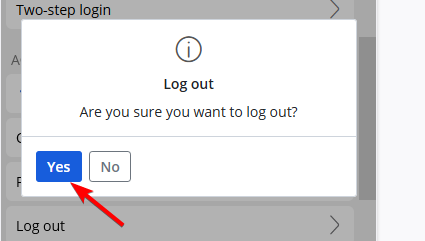
- Log nu tilbage på udvidelsen med dine loginoplysninger.
Få brugere rapporterede, at du ikke behøver at logge helt ud, det kan være nok at låse din adgangskodeboks og låse den op igen.
2. Synkroniser din boks
- Klik på Bitwarden udvidelse.
- Gå derefter til Indstillinger.
- Vælg Synkronisere fra listen.
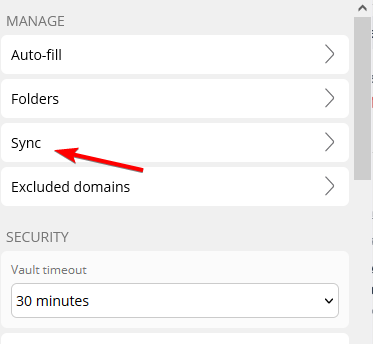
- Klik til sidst videre Synkroniser vault nu.
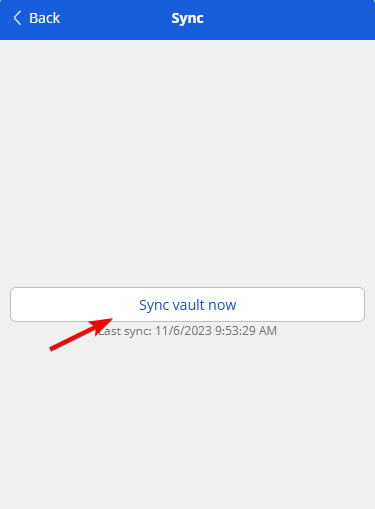
- Når synkroniseringen er fuldført, skal du kontrollere, om problemet stadig er der.
3. Geninstaller udvidelsen
- Klik på Menu knap og vælg Udvidelser. Vælg derefter Administrer udvidelser.
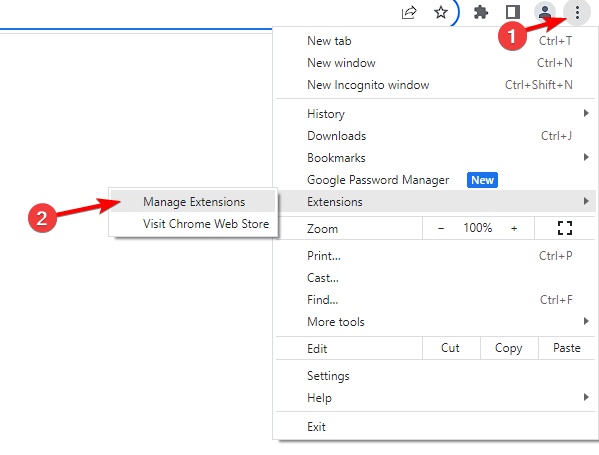
- Find Bitwarden og klik på Fjerne. Når bekræftelsesdialogen vises, skal du klikke på Ja.
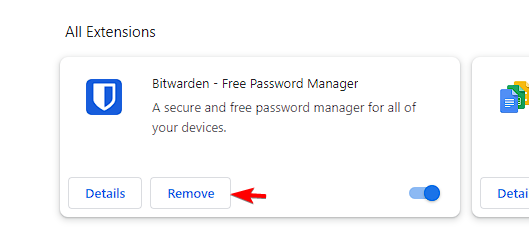
- Besøg Bitwarden-udvidelsesside og download det igen.
- Når det er installeret, skal du logge ind og kontrollere, om problemet stadig er der.
Tips til gode adgangskodevaner og sikkerhedspraksis
- Brug en pålidelig adgangskodeadministrator og beskyt den med en stærk og unik hovedadgangskode.
- Sørg for, at hver online-konto bruger en anden adgangskode. Prøv desuden at gøre din adgangskode mindst 8 tegn lang og prøv at inkludere store bogstaver, symboler og tal.
- Brug to-faktor-godkendelse til alle dine konti. Dette vil forhindre hackere i at få adgang til din konto, selvom de har din adgangskode. For maksimal sikkerhed foreslås det at bruge multifaktorgodkendelse.
Bitwarden CLI-fejl kan ikke dekryptere er kun et midlertidigt problem, og det kan løses ved at logge ud eller ved at udføre en manuel synkronisering. Alle disse løsninger burde også fungere til desktopapplikationen, så tøv ikke med at bruge dem.
- Fix: Aritmetisk overløbsfejl ved konvertering af udtryk til datatype INT
- Rette: Hulu-fejlkode P-DEV317
- Disney Plus Ingen gyldige bitrates-fejl: Sådan rettes det hurtigt
- Firefox 120: Cookie Banner Blocking & URL Tracking Protection
- Fix: Vi kan ikke bekræfte din e-mail nu Hulu-fejl
På trods af at være en fantastisk adgangskodemanager, har Bitwarden sine problemer, og mange rapporterede det Bitwarden autofill fungerer ikke i Firefox og Bitwarden kunne ikke hente fejl. Vi dækkede dem i separate guider, så gå ikke glip af dem.
Har du nogensinde oplevet dette problem, og hvordan fik du løst det? Fortæl os det i kommentarfeltet!

